क्या आप सक्षम होना चाहेंगे अपने कंप्यूटर पर व्हाट्सएप का उपयोग करें लेकिन आप नहीं जानते कि इसे कैसे डाउनलोड किया जाए? पीसी पर व्हाट्सएप इंस्टॉल करें यह बहुत ही सरल है! बस निम्नलिखित चरणों का पालन करें और आप अपने डेस्कटॉप और अपने लैपटॉप पर एप्लिकेशन का आनंद ले पाएंगे।
आपके कंप्यूटर पर व्हाट्सएप का उपयोग करने में सक्षम होने के लिए मूलभूत आवश्यकताएं:
- विंडोज ऑपरेटिंग सिस्टम के साथ एक कंप्यूटर, फिक्स्ड या पोर्टेबल।
- सक्रिय इंटरनेट कनेक्शन।
अपने पीसी पर व्हाट्सएप कैसे इंस्टॉल करें
अपने पीसी पर व्हाट्सएप कैसे इंस्टॉल करें द्वारा कारपेटिन
यद्यपि ऐप का उपयोग करने के कई तरीके हैं, लेकिन ब्लूस्टैक्स का उपयोग करने के लिए सबसे प्रसिद्ध और सरल है।
चरण 1: ब्लूस्टैक डाउनलोड करें (विंडोज के लिए मुफ्त आवेदन)
चरण 2: डाउनलोड खत्म करने के बाद, करें क्लिक करें डाउनलोड की गई फ़ाइल में। उसके बाद, बटन दबाएं जारी रखें। खत्म करने के लिए, पर क्लिक करें स्थापित करें.
चरण 3: उसके बाद, व्हाट्सएप एपीके फाइल डाउनलोड करें।
चरण 4: फ़ाइल डाउनलोड को समाप्त करने के बाद, उस पर डबल क्लिक करें।
चरण 5: उसके बाद, यह स्थापित किया जाएगा WhatsApp आपके कंप्युटर पर।
चरण 6: फिर अब्रई ब्लूस्टैक्स (सबसे तेज़ तरीका उस शॉर्टकट पर डबल क्लिक करना है जो आपके डेस्कटॉप पर बनाया गया है)
चरण 7: अब में BlueStacks >> पर क्लिक करें मेरी एप्प्स.
चरण 8: उस सूची में आपको आइकन दिखाई देगा WhatsApp >> इस पर क्लिक करें।
चरण 9: उनके द्वारा प्रस्तावित नियम और शर्तों को स्वीकार करें। ऐप का उपयोग शुरू करने से पहले आपको यह देखना चाहिए कि क्या आप उनके साथ सहज महसूस करते हैं।
चरण 10: वह फ़ोन नंबर दर्ज करें जिसका आप उपयोग करना चाहते हैं। याद है! आप उन नंबरों का उपयोग नहीं कर पाएंगे जिनके पास पहले से संबद्ध व्हाट्सएप खाता है।
नोट: आपको अपने मोबाइल के नौ अंकों को टाइप करने से पहले अपना देश कोड दर्ज करना होगा। स्पेन के मामले में, +34।
चरण 11: अब व्हाट्सएप आपके नंबर को सत्यापित करने की कोशिश करेगा, लेकिन एक त्रुटि संदेश दिखाई देगा।
चरण 12: अब पर क्लिक करें मुझे फोन >> इसके बाद, "कॉल मी" (या) पर क्लिक करें मुझे कॉल करो, संस्करण पर निर्भर करता है)। आपको एक पुष्टिकरण संख्या के साथ एक स्वचालित कॉल प्राप्त होगी। उस नंबर को बचाने के लिए याद रखें! हम इसे कागज पर या एक वर्ड फाइल में लिखने की सलाह देते हैं।
चरण 13: अब, सत्यापन क्षेत्र में प्राप्त संख्या टाइप करें और बस!
De डिसफुटा डे कंप्यूटर, लैपटॉप या डेस्कटॉप के लिए WhatsApp!
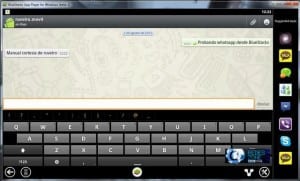
मैं अपने पीसी के लिए व्हाट्सएप डाउनलोड करना चाहता हूं
आइए देखें यह एक लिनक्स ब्लॉग है, अगर यह केवल आपके लिए इसे पोस्ट करने के लिए विंडो में काम करता है ?????
«DESDE LINUX"...
मैं इसे कैसे डाउनलोड करूं अगर यह हवा के लिए है न कि लिनक्स के लिए
गंभीरता से? यह इसे लिनक्स में डाउनलोड करने के लिए उपयोग नहीं किया जाता है, यह माना जाता है कि इसे लिनक्स में स्थापित करने में सक्षम है और वे कीचड़ की उस धारा के साथ बाहर आते हैं जो विंडोज़ के लिए है-
मैं समझता हूं कि वे विंडोज हैटर नहीं बनना चाहते हैं, लेकिन जैसा कि उन्होंने कहा कि यह ब्लॉग लिनक्स के बारे में है, अगर वे इसे करना चाहते हैं, लेकिन एक अच्छे सह-अस्तित्व के लिए दोनों ऑपरेटिंग सिस्टम के लिए